무효 문서 Oncontextmenu=null이란 무엇입니까? 오른쪽 클릭 활성화
잡집 / / November 28, 2021
영감을 주는 인용문을 복사하거나 특정 요소를 검사하고 싶지만 오른쪽 클릭 메뉴가 작동하지 않는 상황에 직면한 적이 있습니까? 여기에서 void 문서 oncontextmenu=null이 작동합니다.
인터넷 세계는 예외적으로 기하급수적으로 성장하고 있으며 많은 웹사이트에는 훌륭한 콘텐츠가 있습니다. 나중에 사용할 수 있도록 콘텐츠를 저장하고 싶은 경우가 있지만, 콘텐츠를 저장하기 위해 마우스 오른쪽 버튼을 클릭하려고 하면 "죄송합니다. 이 기능은 관리자에 의해 비활성화되었습니다." 오류는 일반적으로 사이트 관리자 또는 소유자가 표절 및 작업을 도용하려는 사용자로부터 콘텐츠를 보호하기 위해 마우스 오른쪽 버튼 클릭 옵션을 비활성화했음을 의미합니다. 내용을 다시 작성하는 것은 지루한 작업이지만 다른 옵션이 있습니까? 콘텐츠의 특정 부분만 복사해야 하는 경우 몇 가지 해결 방법을 사용하여 오른쪽 클릭이 비활성화된 웹 사이트에서 복사할 수 있습니다. 사용할 수 있는 가장 쉬운 방법 중 하나는 void 문서 oncontextmenu=null입니다. 그러나 이러한 방법을 비윤리적인 해킹 목적으로 악용하지 마십시오. 또한 한 사용자에게 효과가 있는 것이 다른 사용자에게는 효과가 없을 수 있으므로 아래 나열된 모든 방법을 따르십시오.
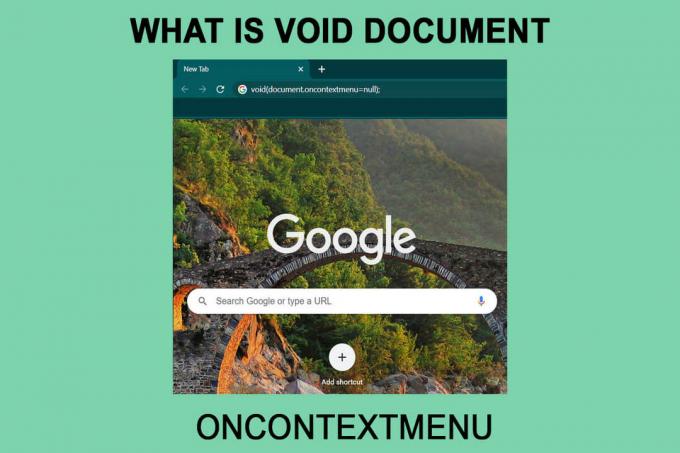
내용물
- Void Document Oncontextmenu=null이란 무엇이며 어떻게 사용합니까?
- 비활성화한 웹사이트에서 마우스 오른쪽 버튼 클릭을 활성화하는 6가지 방법
- 1. 리더 모드를 사용해보십시오
- 2. JavaScript를 비활성화하여 마우스 오른쪽 버튼 클릭 메뉴 활성화
- 3. 페이지의 소스 코드를 사용하여 필요한 텍스트 복사
- 4. 웹 페이지를 저장하여 마우스 오른쪽 버튼 클릭 메뉴 활성화
- 5. 프록시 서버를 사용하여 웹 사이트에서 콘텐츠 복사
- 6. 브라우저 확장 사용
Void Document Oncontextmenu=null이란 무엇이며 어떻게 사용합니까?
무효 문서 oncontextmenu=null은 차단한 웹사이트에서 오른쪽 클릭을 활성화하는 데 사용할 수 있는 간단한 JavaScript 조각입니다. 어렵지 않고 쉬운 단계를 따르면 사용할 수 있습니다. 먼저 오른쪽 클릭을 비활성화한 웹사이트로 이동합니다. URL 표시줄(주소 표시줄)에 다음 코드를 입력하고 Enter 키를 누릅니다.
자바 스크립트: 무효(document.oncontextmenu=null);

이 JavaScript 코드는 웹사이트의 경고를 무시하고 오른쪽 클릭 메뉴를 쉽게 사용할 수 있습니다. 그러나 웹마스터가 다양한 방법으로 오른쪽 클릭을 비활성화하기 때문에 이 방법이 모든 웹사이트에서 작동한다는 보장은 없습니다. 이 방법의 또 다른 단점은 웹사이트에서 복사할 때마다 주소 표시줄에 위의 코드를 붙여넣어야 한다는 것입니다.
비활성화한 웹사이트에서 마우스 오른쪽 버튼 클릭을 활성화하는 6가지 방법
1. 리더 모드를 사용해보십시오
이것은 비활성화된 웹 사이트를 마우스 오른쪽 버튼으로 클릭하는 간단한 1단계 프로세스입니다. 이 목적을 위해, F9를 누르십시오 브라우저 리더 모드를 활성화하고 오른쪽 클릭이 작동하는지 확인합니다. 보장된 수정은 아니지만 시도하는 데 몇 초밖에 걸리지 않습니다!
2. JavaScript를 비활성화하여 마우스 오른쪽 버튼 클릭 메뉴 활성화
웹마스터는 종종 JavaScript 코드를 사용하여 웹사이트에서 오른쪽 클릭을 비활성화합니다. JavaScript를 완전히 비활성화하여 오른쪽 클릭 메뉴에 액세스할 수 있습니다.
구글 크롬에서
1. 클릭 세 개의 수직 점 화면 오른쪽 상단에서 설정 옵션.
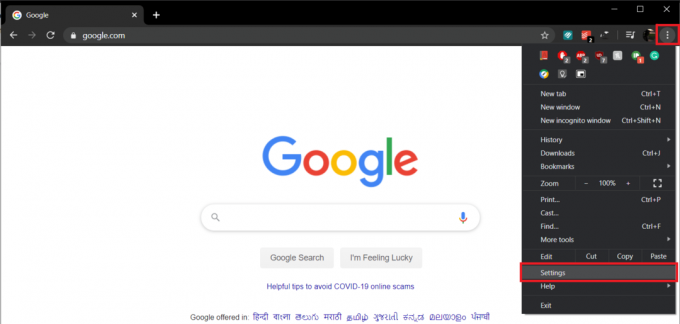
2. 찾다 개인 정보 및 보안 그리고 클릭 대지설정.
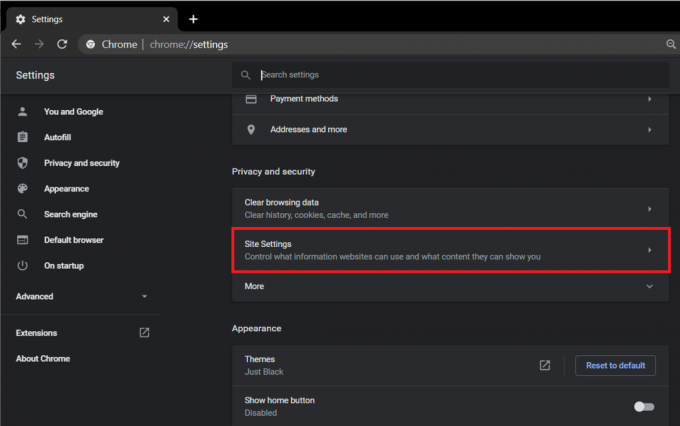
3. 이동 콘텐츠 설정 그리고 찾아 자바스크립트. 토글을 클릭하여 장애를 입히다 그것.
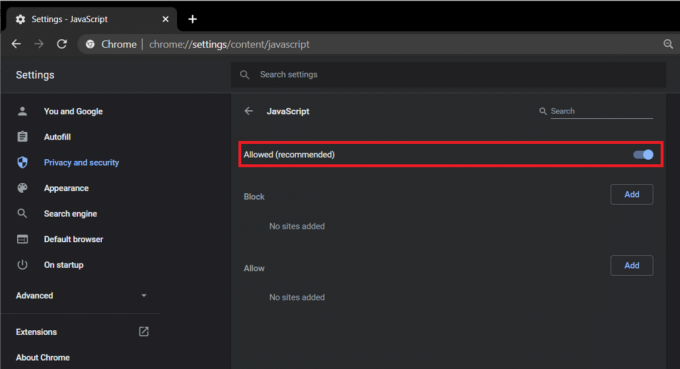
모질라 파이어폭스에서
새 탭을 열고 '정보: 구성'를 입력하고 주소 표시줄에 입력하다. 검색 자바스크립트 검색 환경 설정 표시줄에서 입력하다. '를 두 번 클릭하십시오.javascript.enabled' 상태를 로 바꾸는 옵션 거짓 사실에서.

이 방법의 단점은 대부분의 웹 사이트가 JavaScript를 사용하여 제대로 작동한다는 것입니다. 비활성화하면 일부 웹 페이지 요소가 중지되고 경우에 따라 전체 웹 사이트가 중지될 수 있으므로 이 기능을 주의해서 사용해야 합니다. Javascript를 비활성화한 후 웹사이트를 다시 로드하고 마우스 오른쪽 버튼 클릭 기능을 사용하십시오. 작업이 끝나면 항상 JavaScript를 다시 활성화하여 다른 웹사이트가 제대로 작동하는지 확인하십시오.
또한 읽어보십시오:javascript 수정 방법: void (0) 오류
3. 페이지의 소스 코드를 사용하여 필요한 텍스트 복사
콘텐츠를 복사하기 위해 오른쪽 클릭만 사용하려는 경우 또 다른 유리한 방법이 있습니다. 이것은 매우 편리한 방법이며 한 번 사용하면 매우 편리합니다.
콘텐츠를 복사할 웹사이트로 이동합니다. 누르다 Ctrl+U 키보드에서 함께 웹사이트의 소스 코드를 엽니다. 소스 코드에 대해 마우스 오른쪽 버튼 클릭 기능이 비활성화되지 않았습니다. 콘텐츠를 찾아 소스 코드에서 복사합니다.

4. 웹 페이지를 저장하여 마우스 오른쪽 버튼 클릭 메뉴 활성화
이것은 또한 비활성화된 오른쪽 클릭 메뉴를 해결하는 많은 효과적인 방법 중 하나입니다. 원하는 웹페이지를 다른 이름으로 저장 HTML, 그런 다음 파일을 열고 평소와 같이 내용을 복사할 수 있습니다. 누르다 Ctrl+S 키보드에서 저장 웹페이지.
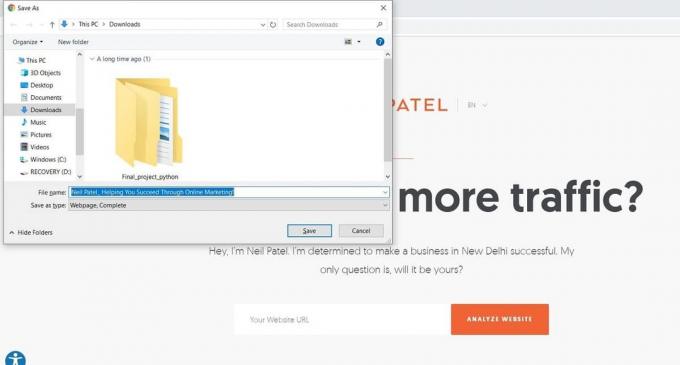
5. 프록시 서버를 사용하여 웹 사이트에서 콘텐츠 복사
프록시 서버를 사용하면 익명으로 안전하게 탐색할 수 있으며 비활성화된 오른쪽 클릭 메뉴를 방지하는 데 사용할 수도 있습니다.

다음과 같이 사용할 수 있는 프록시 서버가 많이 있습니다. 대리 그리고 필터바이패스. 프록시 웹사이트에서 마우스 오른쪽 버튼 클릭 기능이 작동하도록 하려는 웹사이트를 입력하기만 하면 됩니다. 그렇게 한 후 익명으로 웹 사이트를 탐색하고 탐색할 수 있으므로 오른쪽 클릭 경고를 피하는 데 도움이 됩니다. '를 선택 취소해야 할 수도 있습니다.스크립트 제거' 상자를 사용하여 웹 사이트 스크립트 실행을 방지합니다. 웹 사이트가 원활하게 실행되는지 확인하려면 확인란의 선택을 취소합니다.
6. 브라우저 확장 사용
웹 사이트에서 마우스 오른쪽 버튼 클릭 컨텍스트 메뉴를 활성화하는 데 사용할 수 있는 타사 브라우저 확장 프로그램이 많이 있습니다. Google 크롬의 경우 절대 활성화 오른쪽 클릭 및 복사 확장은 안전하고 신뢰할 수 있습니다. 비활성화된 오른쪽 클릭 메뉴에 매우 쉽게 액세스할 수 있습니다. Firefox의 경우 동일한 확장 기능을 사용할 수 있습니다. 절대 활성화 오른쪽 클릭 및 복사. 이러한 확장을 사용할 수 없는 경우 다른 확장을 검색하여 시도해 볼 수 있습니다. 무료로 사용할 수 있는 것들이 많이 있습니다.
추천:
- Windows 10에서 복사 붙여넣기가 작동하지 않습니까? 그것을 고치는 8가지 방법!
- Android에서 복사 및 붙여넣기를 사용하는 방법
- Android에서 음악을 자동으로 끄는 방법
이제 비활성화된 오른쪽 클릭 메뉴를 해결하는 몇 가지 방법을 배웠습니다. Javascript 무효 문서 oncontextmenu=null에서 프록시 서버 및 브라우저 확장 사용에 이르기까지 모두 사용하기 쉽고 안전합니다. 그러나 이러한 방법을 사용하여 비윤리적인 작업을 수행해서는 안 됩니다. 웹마스터는 종종 표절 문제를 방지하고 작업을 보호하기 위해 오른쪽 클릭 기능을 비활성화합니다. 이러한 콘텐츠를 취급할 때는 주의해야 합니다.



